Microsoft Word adalah alat yang sangat kuat untuk pembuatan dokumen, dan salah satu aspek fundamentalnya adalah pengelolaan ukuran kertas. Memiliki ukuran kertas default yang tepat untuk jenis dokumen yang sering Anda buat dapat menghemat banyak waktu dan menghindari kesalahan format yang mengganggu. Entah Anda sedang mengerjakan laporan bisnis, surat resmi, tugas sekolah, atau materi pemasaran, memastikan ukuran kertas yang benar dari awal adalah langkah krusial. Artikel ini akan memandu Anda secara mendalam, langkah demi langkah, tentang cara mengubah ukuran kertas default di Microsoft Word, serta menjelaskan mengapa hal ini penting dan beberapa tips tambahan.
Mengapa Ukuran Kertas Default Itu Penting?
Sebelum kita masuk ke cara mengubahnya, mari kita pahami mengapa ukuran kertas default memiliki peran penting:
- Konsistensi Dokumen: Ketika Anda memulai dokumen baru, Word secara otomatis menerapkan ukuran kertas default. Jika default ini tidak sesuai dengan kebutuhan Anda, setiap kali Anda membuat dokumen baru, Anda harus mengubahnya secara manual. Ini membuang waktu dan berpotensi menyebabkan ketidakkonsistenan antar dokumen.
- Persiapan Pencetakan: Ukuran kertas default secara langsung memengaruhi bagaimana konten Anda akan ditampilkan di halaman cetak. Jika Anda terbiasa bekerja dengan ukuran yang berbeda dari yang dicetak, Anda mungkin akan menghadapi masalah seperti teks yang terpotong, spasi yang tidak tepat, atau tata letak yang berantakan.
- Efisiensi Alur Kerja: Bagi profesional yang sering membuat dokumen dengan ukuran spesifik (misalnya, kop surat perusahaan yang menggunakan A4, atau brosur yang menggunakan ukuran khusus), memiliki default yang sesuai akan mempercepat alur kerja Anda secara signifikan. Anda tidak perlu lagi membuka pengaturan halaman setiap kali.
- Menghindari Kesalahan Format: Mengubah ukuran kertas di tengah proses pembuatan dokumen terkadang dapat memicu pergeseran tata letak, perubahan margin, atau bahkan perubahan pada tampilan tabel dan gambar. Memulai dengan ukuran yang benar meminimalkan risiko ini.
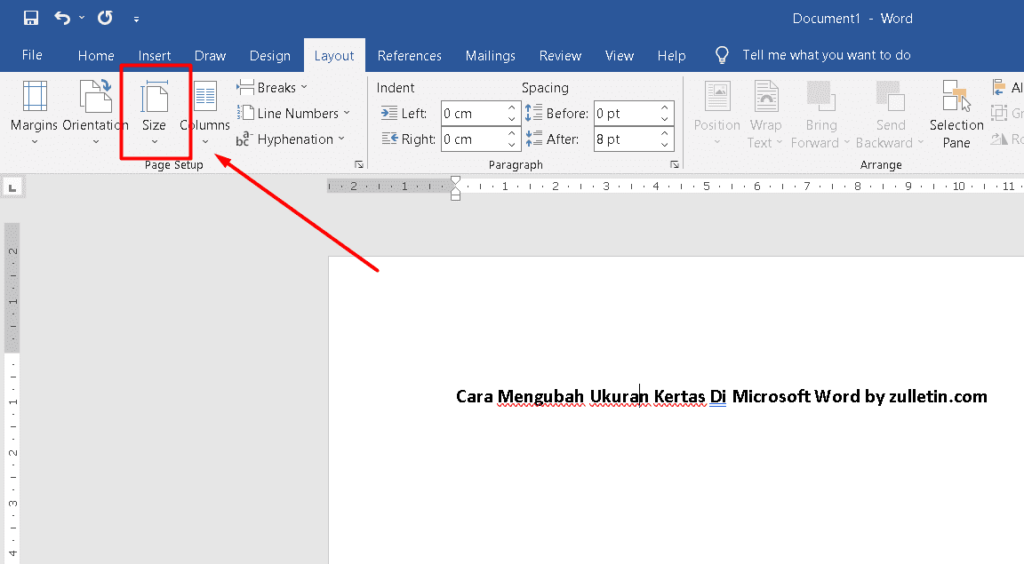
Memahami Ukuran Kertas Umum di Microsoft Word
Sebelum mengubah default, ada baiknya untuk mengetahui beberapa ukuran kertas yang paling umum digunakan:
- A4: Ukuran standar di sebagian besar negara di dunia (210 x 297 mm atau 8.27 x 11.69 inci). Sangat umum untuk dokumen kantor, laporan, dan tugas akademik.
- Letter (US Letter): Ukuran standar di Amerika Serikat dan beberapa negara lain (8.5 x 11 inci atau 215.9 x 279.4 mm).
- Legal (US Legal): Ukuran yang lebih panjang dari Letter, sering digunakan di AS untuk dokumen hukum (8.5 x 14 inci atau 215.9 x 355.6 mm).
- B5 (ISO): Ukuran yang sedikit lebih kecil dari A4 (176 x 250 mm atau 6.93 x 9.84 inci).
- Executive: Ukuran yang lebih pendek dan lebih lebar dari Letter (7.25 x 10.5 inci atau 184 x 267 mm).
- A5: Setengah dari A4, sering digunakan untuk buku catatan, selebaran, atau kartu (148 x 210 mm atau 5.83 x 8.27 inci).
Cara Mengubah Ukuran Kertas Default di Microsoft Word
Ada dua metode utama untuk mengubah ukuran kertas default di Microsoft Word, tergantung pada apakah Anda ingin mengubahnya untuk dokumen saat ini atau untuk semua dokumen baru di masa mendatang.
Metode 1: Mengubah Ukuran Kertas untuk Dokumen Saat Ini
Ini adalah cara paling umum dan paling mudah untuk mengubah ukuran kertas jika Anda hanya memerlukan ukuran yang berbeda untuk dokumen yang sedang Anda kerjakan.
- Buka Dokumen Anda: Buka dokumen Microsoft Word yang ingin Anda ubah ukuran kertasnya.
- Navigasi ke Tab "Layout": Di pita (ribbon) Word, cari dan klik tab yang bertuliskan "Layout".
- Temukan Grup "Page Setup": Di dalam tab "Layout", Anda akan menemukan grup yang disebut "Page Setup".
- Klik "Size": Di dalam grup "Page Setup", cari tombol "Size". Klik tombol ini.
- Pilih Ukuran yang Diinginkan: Akan muncul daftar ukuran kertas yang umum.
- Jika ukuran yang Anda inginkan ada di daftar, cukup klik pada ukuran tersebut (misalnya, "A4", "Letter", "Legal").
- Jika ukuran yang Anda inginkan tidak ada di daftar, Anda perlu memilih opsi "More Paper Sizes…" di bagian bawah daftar.
- Menyesuaikan Ukuran Kertas (Jika Tidak Ada di Daftar):
- Jika Anda memilih "More Paper Sizes…", sebuah dialog box "Page Setup" akan muncul, dengan tab "Paper" yang aktif.
- Di bagian "Paper size", Anda akan melihat opsi yang sama seperti sebelumnya, ditambah opsi "Custom Size".
- Pilih "Custom Size".
- Sekarang Anda dapat memasukkan Width (Lebar) dan Height (Tinggi) secara manual dalam unit yang Anda pilih (biasanya inci atau milimeter).
- Pastikan unit yang Anda gunakan sudah benar. Anda bisa mengubah unit default di File > Options > Advanced > Show document content > Measurement units.
- Setelah memasukkan ukuran yang diinginkan, klik "OK".
Setelah Anda melakukan langkah-langkah ini, ukuran kertas untuk dokumen yang sedang Anda kerjakan akan berubah. Anda mungkin perlu menyesuaikan margin atau tata letak sedikit tergantung pada perbedaan ukuran kertas yang Anda pilih.
Metode 2: Mengubah Ukuran Kertas Default untuk Semua Dokumen Baru (Template Normal.dotm)
Metode ini lebih canggih dan memerlukan sedikit kehati-hatian. Ini melibatkan pengeditan file template default Word, yang dikenal sebagai Normal.dotm. Ketika Anda membuat dokumen baru tanpa menentukan template lain, Word menggunakan Normal.dotm. Mengubah pengaturan di sini akan memengaruhi semua dokumen baru yang Anda buat di masa mendatang.
Penting: Sebelum melanjutkan, sangat disarankan untuk membuat cadangan file Normal.dotm Anda. Jika terjadi kesalahan, Anda dapat mengembalikannya ke keadaan semula.
Langkah-langkah untuk Mengubah Default Template:
- Buka Dokumen Kosong Baru: Mulai dengan membuka Microsoft Word dan membuat dokumen kosong baru (File > New > Blank document).
- Buka Pengaturan Page Setup: Lakukan langkah yang sama seperti Metode 1, tetapi lakukan pada dokumen kosong ini:
- Pergi ke tab "Layout".
- Klik "Size".
- Pilih ukuran kertas yang Anda inginkan dari daftar, atau pilih "More Paper Sizes…" dan tentukan ukuran kustom.
- Klik "OK" pada dialog box "Page Setup".
- Simpan Perubahan ke Template Default: Ini adalah langkah krusial.
- Pergi ke File > Save As.
- Pilih lokasi untuk menyimpan file. Sangat penting untuk menyimpan file ini di folder template Word. Lokasi folder ini bervariasi tergantung versi Windows dan Office Anda, tetapi biasanya ada di:
C:Users\AppDataRoamingMicrosoftTemplates- Untuk menemukan lokasi yang tepat dengan mudah, Anda bisa melakukan ini:
- Di dialog "Save As", klik "Browse".
- Di jendela "Save As", di bagian "Save as type", pilih "Word Template (.dotx)" atau "Word 97-2003 Template (.dot)".
- Kemudian, di bagian atas jendela, klik pada "This PC" atau "Computer", lalu navigasikan ke
C:Users\AppDataRoamingMicrosoftTemplates. - Jika folder
AppDatatidak terlihat, Anda mungkin perlu mengaktifkan "Show hidden files, folders, and drives" di File Explorer Options (View tab > Show/hide > Hidden items).
- Nama File: Di kolom "File name", ketikkan
Normal. - Penting: Pastikan Anda memilih "Word Template (.dotx)" atau "Word 97-2003 Template (.dot)" di bagian "Save as type". Jika Anda menyimpan sebagai
.docx, Anda hanya akan mengubah dokumen kosong saat ini, bukan template default. - Klik "Save".
Setelah Anda menyimpan Normal.dotm dengan pengaturan ukuran kertas baru, semua dokumen kosong baru yang Anda buat di masa mendatang akan menggunakan ukuran kertas tersebut secara default.
Cara Mengembalikan ke Default Asli (Jika Perlu):
Jika Anda ingin mengembalikan ukuran kertas default ke pengaturan bawaan Word, Anda perlu menghapus atau mengganti file Normal.dotm yang telah Anda modifikasi.
- Tutup Semua Dokumen Word: Pastikan tidak ada dokumen Word yang terbuka.
- Temukan File
Normal.dotm: Navigasikan ke folderC:Users\AppDataRoamingMicrosoftTemplates. - Ubah Nama atau Hapus:
- Cara Aman (Direkomendasikan): Ubah nama file
Normal.dotmmenjadi sesuatu sepertiNormal_backup.dotm. Word akan secara otomatis membuat fileNormal.dotmbaru dengan pengaturan defaultnya saat Anda membuka Word lagi. - Cara Langsung: Hapus file
Normal.dotm.
- Cara Aman (Direkomendasikan): Ubah nama file
Setelah melakukan ini, ketika Anda membuka Word dan membuat dokumen baru, ia akan menggunakan ukuran kertas default Word (biasanya A4 atau Letter, tergantung pada pengaturan regional sistem Anda).
Tips Tambahan untuk Mengelola Ukuran Kertas
- Periksa Pengaturan Regional: Ukuran kertas default Word seringkali dipengaruhi oleh pengaturan regional sistem operasi Anda. Jika Anda berada di negara yang menggunakan A4 sebagai standar, Word kemungkinan besar akan default ke A4. Jika Anda sering bekerja dengan standar yang berbeda, Anda perlu mengubah pengaturan ini.
- Gunakan "Page Setup" untuk Semua Pengaturan Halaman: Dialog box "Page Setup" (yang bisa Anda buka dengan mengklik panah kecil di sudut kanan bawah grup "Page Setup" pada tab "Layout") adalah tempat Anda dapat mengatur ukuran kertas, margin, orientasi (potret/lanskap), dan tata letak halaman lainnya secara bersamaan. Ini bisa lebih efisien daripada mengubah satu per satu.
- Template Kustom: Untuk dokumen yang sangat spesifik yang Anda buat berulang kali (misalnya, laporan bulanan, faktur, surat penawaran), pertimbangkan untuk membuat template kustom Anda sendiri. Anda dapat mengatur ukuran kertas, font, header/footer, dan format lainnya dalam template ini, lalu menyimpannya sebagai file
.dotxatau.dotm. Saat Anda perlu membuat dokumen baru, Anda cukup membuka template ini dan mulai bekerja. - Perhatikan Margin: Setelah mengubah ukuran kertas, selalu periksa margin Anda. Ukuran margin yang optimal dapat berubah tergantung pada ukuran kertas. Terlalu besar atau terlalu kecil margin dapat memengaruhi keterbacaan dan estetika dokumen Anda.
- Pratinjau Cetak: Sebelum mencetak, selalu gunakan "Print Preview" (File > Print) untuk memastikan dokumen Anda terlihat seperti yang Anda inginkan pada ukuran kertas yang dipilih. Ini adalah kesempatan terakhir Anda untuk melakukan penyesuaian sebelum mencetak.
Kesimpulan
Mengubah ukuran kertas default di Microsoft Word mungkin terdengar sepele, namun dampaknya terhadap efisiensi dan konsistensi dokumen Anda bisa sangat signifikan. Dengan mengikuti panduan langkah demi langkah di atas, Anda dapat dengan mudah menyesuaikan pengaturan ini sesuai dengan kebutuhan Anda. Baik Anda hanya mengubahnya untuk dokumen saat ini atau mengatur default baru untuk semua dokumen di masa mendatang, pemahaman yang baik tentang cara kerja pengaturan halaman Word akan memberdayakan Anda untuk bekerja lebih cerdas dan menghasilkan dokumen yang lebih profesional. Luangkan waktu untuk mengatur default Anda, dan Anda akan merasakan perbedaannya dalam alur kerja Anda sehari-hari. Selamat bekerja dengan dokumen Anda!

